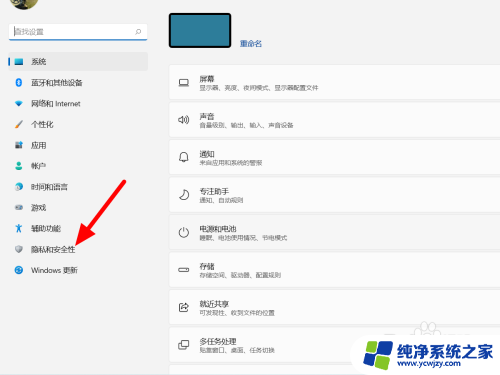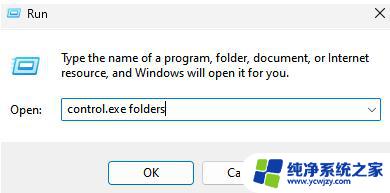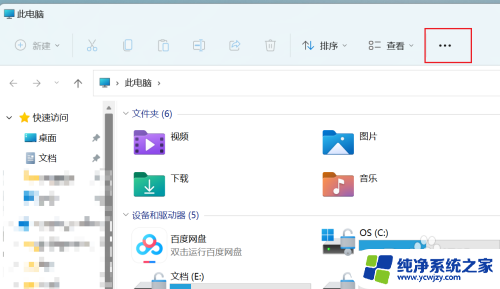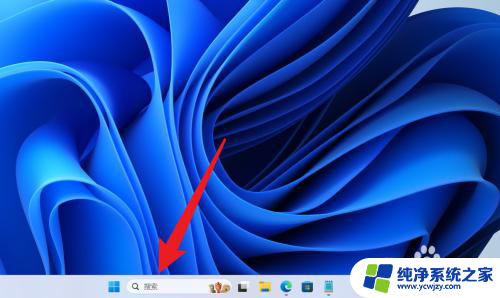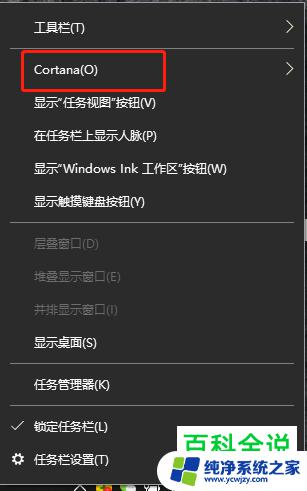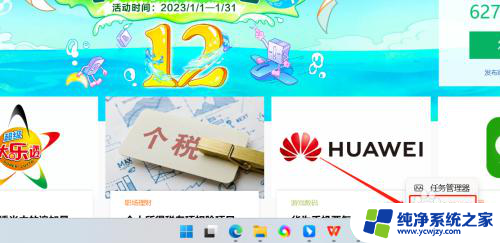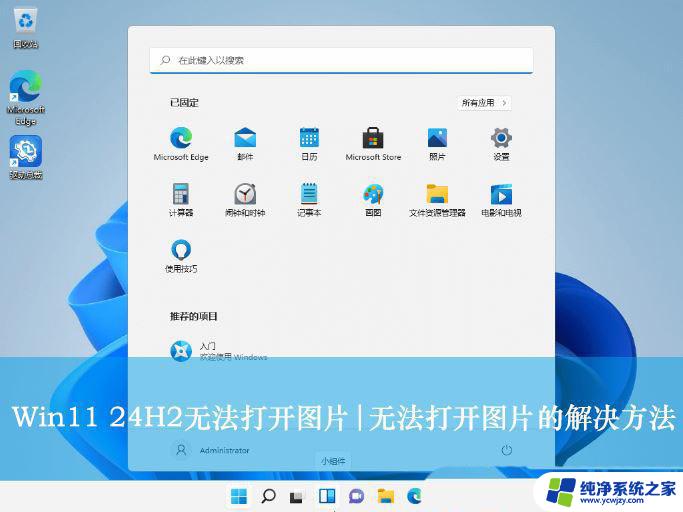win11清除文件夹搜索记录 Win11电脑怎么清除搜索记录
更新时间:2024-02-25 13:06:29作者:xiaoliu
Win11作为最新版本的Windows操作系统,为用户提供了更加智能、高效的搜索功能,随着我们在电脑上进行各种搜索,搜索记录也会逐渐积累起来。对于一些隐私敏感的用户来说,这些搜索记录可能会引发一些担忧。幸运的是Win11提供了清除文件夹搜索记录的功能,让我们能够轻松地保护个人隐私。究竟如何清除Win11电脑上的搜索记录呢?接下来我们将一起来探讨这个问题。
步骤如下:
1.
在设置界面,打开【隐私和安全性】。
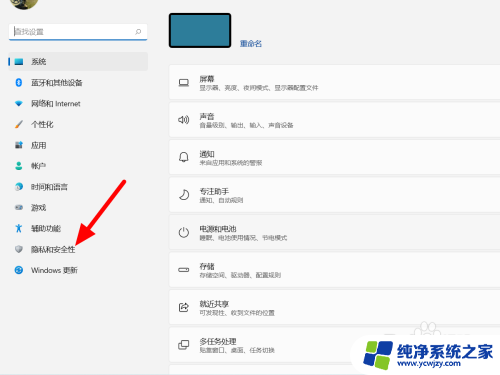
2.在隐私和安全性页面,打开【搜索权限】。
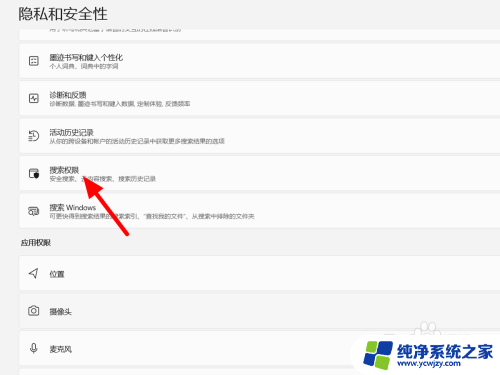
3.点击【清除设备搜索历史记录】,这样就清除成功。
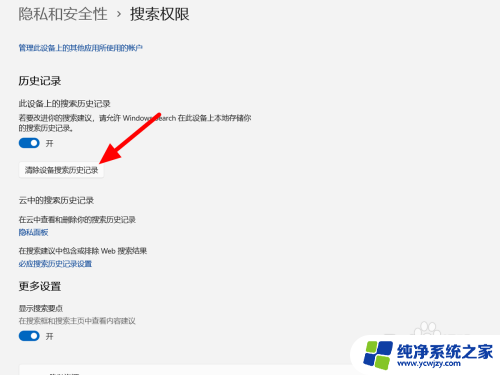
以上就是关于清除文件夹搜索记录的全部内容,如果你遇到相同的情况,可以按照以上方法解决。